Visualización del estado de la firma
Mediante Desktop Editor se puede visualizar el estado de la firma de un sello digital adjunto a un documento.
En esta sección se describe cómo visualizar el estado de la firma de un sello digital.
|
NOTA
|
|
El estado de la firma aparece en la parte inferior izquierda del sello digital de la Ventana de trabajo e indica el estado de la firma del mismo modo que lo hace el icono que aparece al principio de cada información en la pestaña [Lista de firmas] de la Ventana de navegación.
El estado de la firma de un sello digital se muestra por defecto.
|
1.
Seleccione la casilla de verificación [Estado de firma] en la cinta.
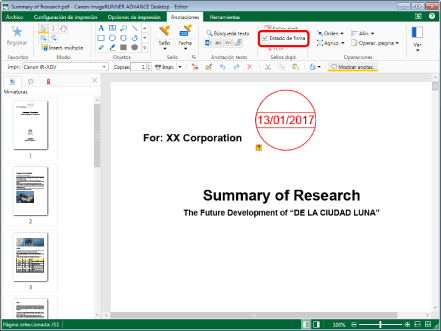
El estado de la firma aparece en el área inferior izquierda del sello digital en la Ventana de trabajo.
|
NOTA
|
|
Para ocultar el estado de la firma, anule la selección de [Estado de firma] en la cinta.
Esta operación también puede realizarse con los botones de herramienta de la barra de herramientas. Si no se muestran botones de herramienta en la barra de herramientas de Desktop Editor, consulte la siguiente información para visualizarlos.
El estado de la firma se muestra con uno de los siguientes iconos.
Si nunca se ha llevado a cabo una verificación
Si no se puede detectar el estado de la verificación
Si un sello digital no tiene firma
Si no se ha realizado el proceso de almacenamiento tras haber añadido un sello digital
Si no se han cambiado los datos antes de añadir un sello digital (no se ha modificado)
Si se ha llevado a cabo alguna edición, por ejemplo, añadir una anotación, después de haber añadido un sello digital (se ha editado)
Si se han cambiado los datos antes de firmar (se ha modificado)
|